Les applications Mac, comme les applications de bureau pour les autresplate-forme, peut afficher des notifications sur le bureau. Sur iOS, les applications doivent demander l’autorisation de l’utilisateur pour afficher les notifications, mais les mêmes règles ne s’appliquent pas sur macOS. Les applications que vous installez supposent, par défaut, qu’elles peuvent vous afficher des notifications. Voici comment désactiver les notifications pour une application sur macOS.
Désactiver les notifications d'application
Vous pouvez désactiver les notifications d'application sur macOS sur une base individuelle. macOS ne vous demandera peut-être pas d'autoriser les applications à envoyer des notifications pour chaque application, mais cela ne signifie pas que vous ne pouvez pas les désactiver de manière sélective.
Ouvrez l'application Préférences Système et sélectionnez Notifications.

Le panneau Notifications listera toutes les applications quisont installés sur votre système. Sélectionnez une application dans la colonne de gauche, puis dans le volet de droite, sélectionnez l'option "Aucune" pour désactiver les notifications pour cette application particulière.
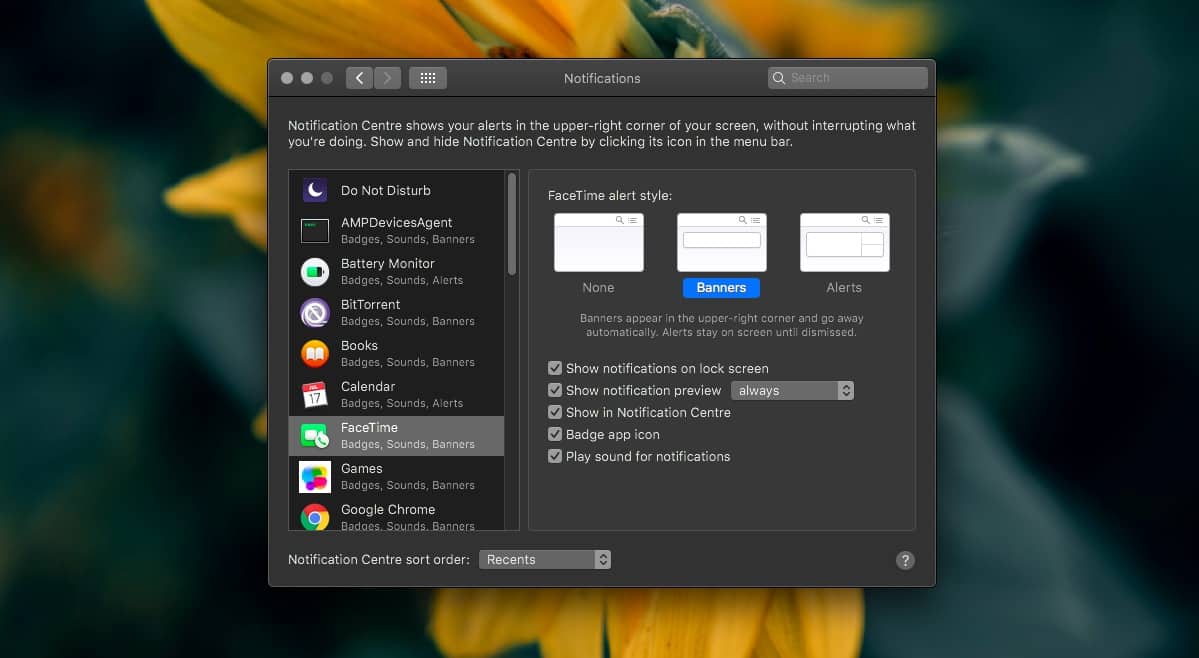
macOS a les mêmes types de notifications queiOS a; Bannières et alertes. Les alertes ont tendance à rester en place jusqu'à ce qu'un utilisateur les rejette. Il s'agit du type de notification que vous souhaitez sélectionner pour les applications qui envoient des mises à jour importantes, par exemple un client de messagerie ou une application de discussion. Les bannières seront automatiquement supprimées si vous ne faites rien et si elles conviennent mieux aux applications qui affichent des notifications de faible priorité, par exemple un navigateur vous informant que le téléchargement est terminé.
Si vous le souhaitez, vous pouvez également exclure les notificationsdepuis une application particulière de l'empilement dans le Centre de notifications. Pour ce faire, ouvrez le menu de notification d’une application dans les Préférences Système et désactivez l’option ‘Afficher dans le centre de notification’. Les notifications, qu’il s’agisse d’alertes ou de bannières, ne figureront plus dans le Centre de notifications, mais vous serez averti que cela vous évitera également de revenir à une notification manquée.
Comme iOS, vous pouvez également configurer des alertes sonores uniquement. Vous pouvez définir le type de notification sur Aucun, mais laissez l’option ‘Émettre un son pour la notification’ activée. De même, si vous préférez que les notifications en mode silencieux, qu’il s’agisse de bannières ou d’alertes, soient envoyées sur votre bureau, vous pouvez en choisir une et désactiver l’option «Émettre un son pour la notification».
Comme cette fonctionnalité imite surtout ce que iOS a, ellea également les mêmes limites. Vous ne pouvez pas, par exemple, activer Ne pas déranger application par application. C’est une fonctionnalité assez simple que la plupart des utilisateurs apprécieraient à la fois sur un téléphone et sur un ordinateur de bureau, mais elle n’est tout simplement pas là et Catalina ne semble pas l’avoir ajoutée non plus.












commentaires